블로그 리뷰를 하거나 문서 작업을 하다 보면 화면 캡쳐를 해야 할 일이 발생합니다.
이런 경우 활용할 수 있는 방법을 소개해드리려고 하는데요, 구글 브라우저에서 크롬 확장 프로그램을 이용하여 스크롤 캡쳐 하는 방법에 대해서 알아보도록 하겠습니다.
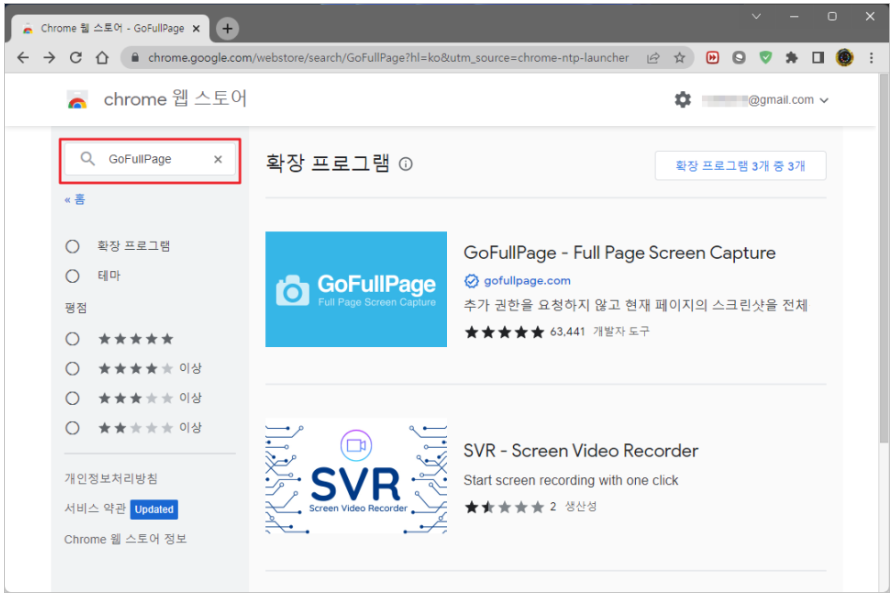
스크롤 캡쳐 기능을 사용하기 위해서는 크롬 확장 프로그램 설치가 필요합니다.
구글 크롬 브라우저를 실행한 후 "Chrome 웹 스토어"로 이동하여 [GoFullPage]를 입력하여 검색합니다.
그리고, "GoFullPage - Full Page Screen Capture"를 찾아 선택해줍니다.
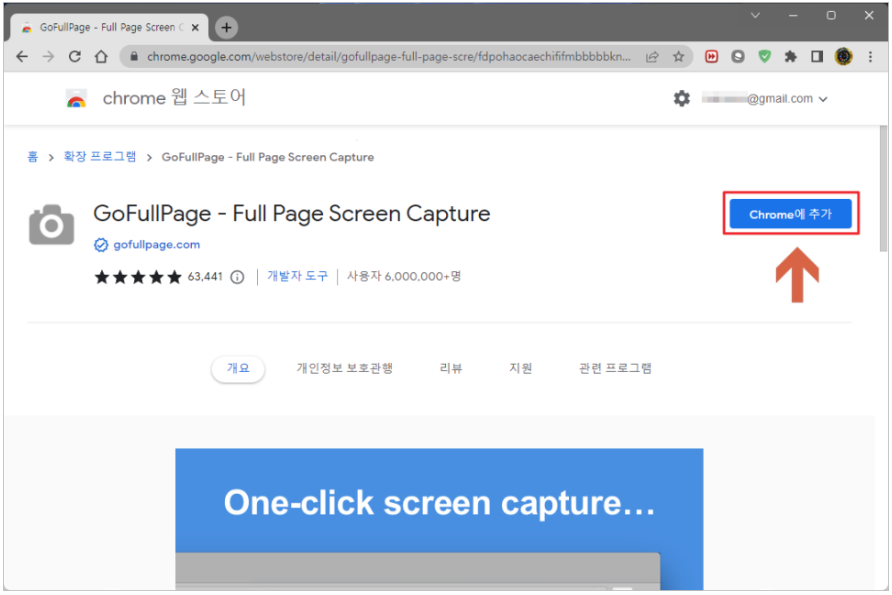
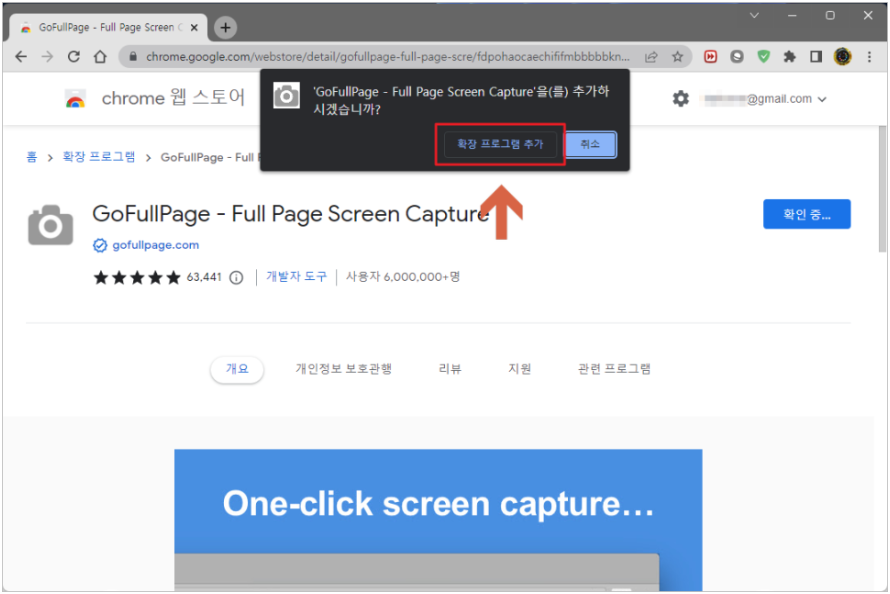
상단에 "Chrome에 추가" 버튼을 누르면 크롬 확장 프로그램을 설치하여 추가 할 수 있습니다.
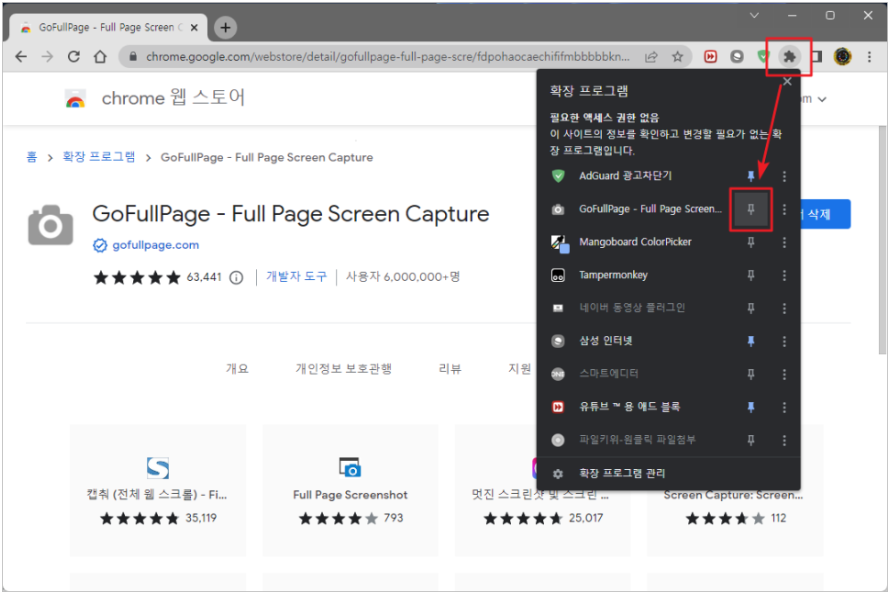
설치가 완료되면 웹 브라우저 우측 상단에 "확장 프로그램" 목록 아이콘을 확인할 수 있고, 선택하여 고정 핀셋 아이콘을 눌러 주소 표시줄 옆에 프로그램 아이콘이 나타나도록 해주어 접근성을 높여줍니다.
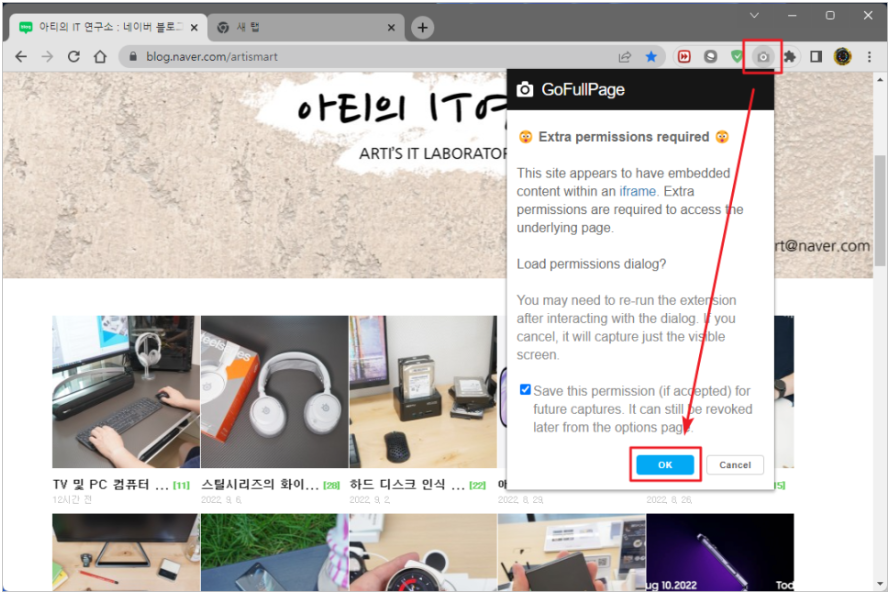
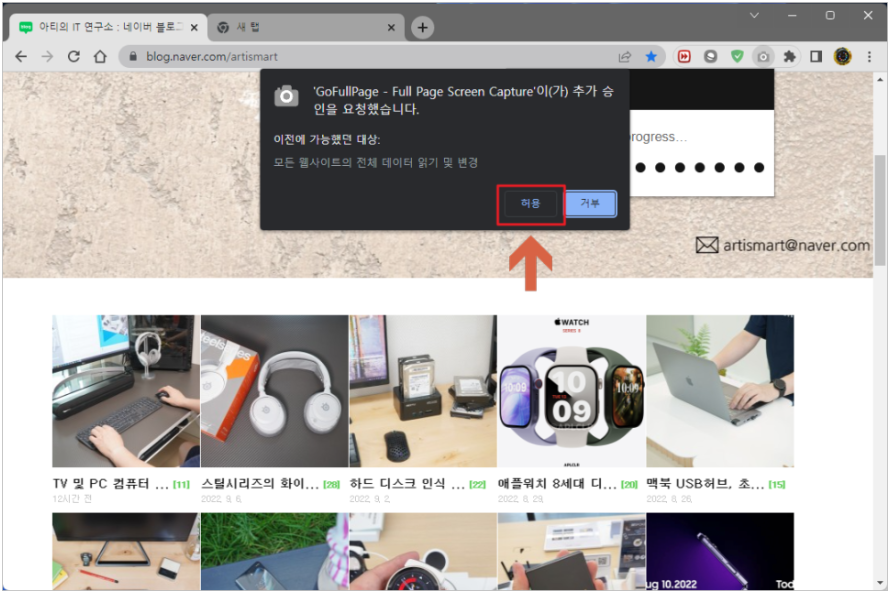
주소 표시줄 옆에 카메라 모양의 아이콘이 나타나면 이제 컴퓨터 화면 캡쳐를 위해 원하는 웹 사이트에 접속합니다.
그리고, 카메라 모양을 클릭하면 접근 권한에 대한 승인 요청 문구가 나타나는데 승인까지 완료해줍니다.
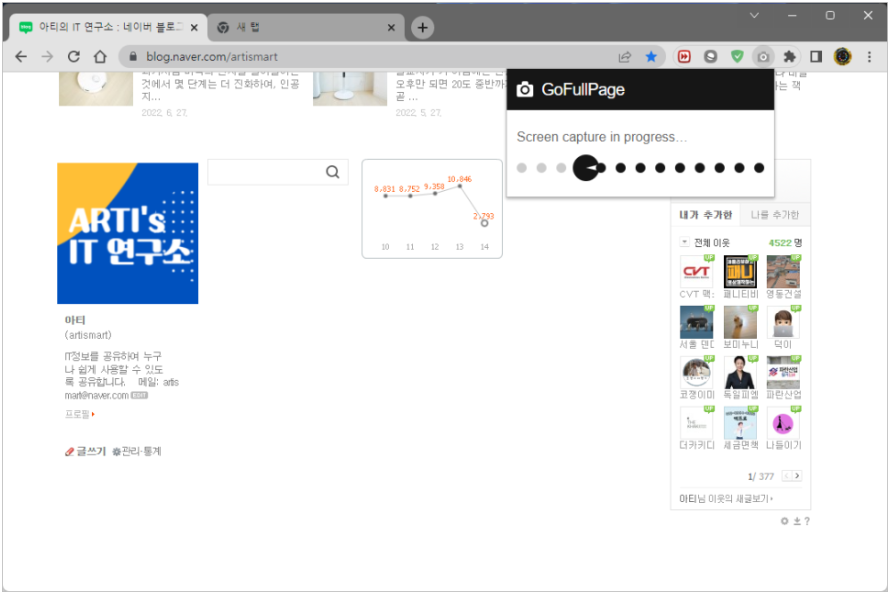
이제 다시 카메라 모양의 "GoFullPage 아이콘"을 선택하면 현재 보이는 모든 화면을 자동으로 이동하면서 스크롤 캡쳐가 진행됩니다.
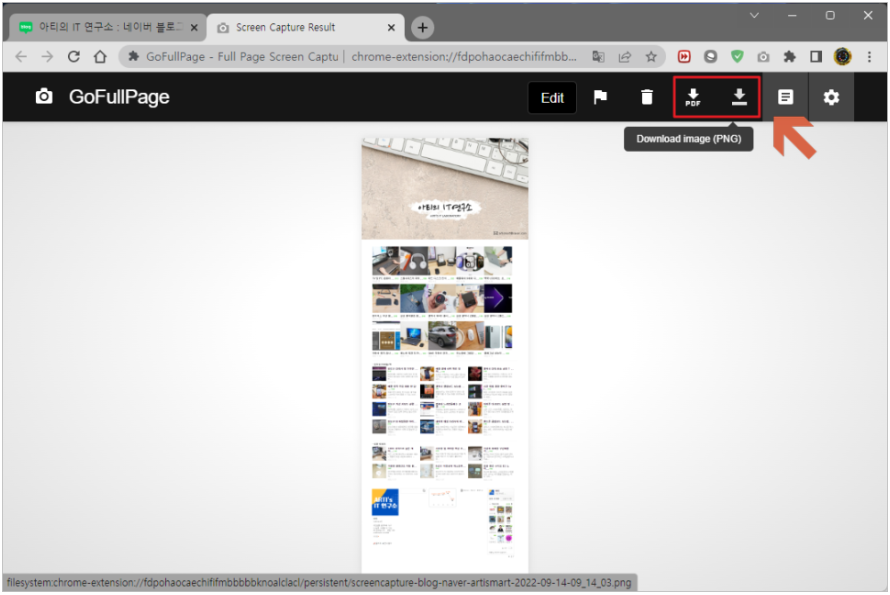
이후 별도 탭으로 캡쳐된 결과물을 확인할 수 있습니다.
그리고, 내려받기 버튼을 눌러 PDF나 PNG 파일로 내 컴퓨터에 저장할 수도 있습니다.

"Edit" 버튼을 누르면 간단한 편집도 가능하지만 이 기능을 사용하기 위해서는 유료로 사용하셔야 한다는 점도 참고바랍니다.
웹 브라우저에서 화면 전체를 스크롤 캡쳐 해야한다면 간단한 설치와 사용법으로 편리하게 이용할 수 있는, GoFullPage 크롬 확장 프로그램을 이용해 보시기 바랍니다.
반응형





댓글